- Ne paslaptis, kad pasitaiko klaidų su GMod žaidimas, kuris užstringa prisijungus prie serverio gali sugadinti bet kokią žaidėjo patirtį.
- Greitas ir paprastas sprendimas gali būti tiesiog pakeitus antivirusinius nustatymus.
- Kompiuterio ir „Steam“ paskyros išvalymas nuo nereikalingų failų taip pat gali padėti.
- Patikrinkite žaidimų failų vientisumą ir įsitikinkite, kad Gary's Mod yra tinkamai įdiegtas.
![„GMod“ žaidimas užstringa prisijungiant prie serverio [FULL FIX]](/f/cb8febe687b55f13db4f08dc609f5e08.jpg)
XĮDIEGTI PASPUSTELĖT ATSISIUNČIŲ FAILĄ
Ši programinė įranga ištaisys įprastas kompiuterio klaidas, apsaugos jus nuo failų praradimo, kenkėjiškų programų, aparatinės įrangos gedimų ir optimizuos jūsų kompiuterį maksimaliam našumui. Išspręskite kompiuterio problemas ir pašalinkite virusus dabar atlikdami 3 paprastus veiksmus:
- Atsisiųskite „Restoro PC Repair Tool“. kuri ateina su patentuotomis technologijomis (yra patentas čia).
- Spustelėkite Pradėti nuskaitymą Norėdami rasti „Windows“ problemas, kurios gali sukelti kompiuterio problemų.
- Spustelėkite Remontuoti visus Norėdami išspręsti problemas, turinčias įtakos jūsų kompiuterio saugai ir našumui
- „Restoro“ atsisiuntė 0 skaitytojai šį mėnesį.
Vis daugiau žaidėjų ieško forumuose, tikėdamiesi atsakymo ir sprendimų, kodėl Garry's Mod sugenda, kai jie prisijungia prie serveris.
Kaip ir bet kuriame kitame žaidime, problemų gali kilti dėl įvairių priežasčių: nuo per daug programų paleidimo fone iki netinkamų žaidimo nustatymų arba dėl žaidimo talpyklos.
Kadangi „GMod“ nedaro išimties, jūs tikrai susidursite su gedimais, todėl išbandykite toliau pateiktus sprendimus, kad tai ištaisytumėte.
Ką daryti, jei GMod žaidimas sugenda prisijungiant prie serverio?
1. Atsisakyti prenumeratos
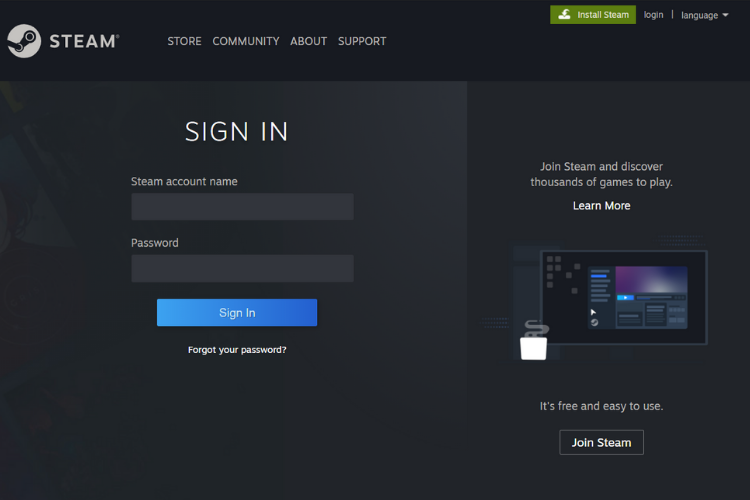
- Prisijunkite prie savo Steam paskyra.
- Atidaryk Prenumeruoti failai puslapyje esančiame Seminaras.
- Čia rekomenduojame atsisakyti visko.
- Slinkite į puslapio apačią ir raskite parinktį vienu metu rodyti 30 failų.
- Paspauskite Ctrl + Shift + Jspartusis klavišas tuo pačiu metu atidaryti konsolę.
- Prilaikyti Ctrl + V ir įklijuokite šį kodą į konsolę: (function() .jQuery ('. Btn_grey_black'). Žemėlapis (funkcija)-tai.spustelėkite()-)-) ()
- Paspauskite Įeikite pabaigti.
- Naudokite šį metodą kelis kartus, kad ištrintumėte visus priedus, jei turite daugiau nei 30.
2. Ištrinkite visus priedus

- Eiti į:
C: Programų failai (x86) SteamsteamappscommonGarrysModgarrysmodaddons - Pasirinkite ir ištrinkite viską, kas yra priedų aplanke.
3. Iš naujo įdiekite žaidimą

- Eikite į Paieškos juosta, tipas Kontrolės skydelis tada pataikė Įeikite.
- Pasirinkite Pašalinkite programą pagal Programos.
- Raskite Gary's Mod, dešiniuoju pelės mygtuku spustelėkite ir pasirinkite Pašalinkite.
- Baigę procesą iš naujo paleiskite kompiuterį.
- Dabar pabandykite dar kartą įdiegti žaidimą ir pažiūrėkite, ar galite prisijungti prie serverio.
Taip pat galite pabandyti pašalinti GMod iš savo kompiuterio naudodami tam skirtą įrankį, kuris automatiškai nuskaitys ir per kelias sekundes pašalins iš kompiuterio visus saugyklas ir nereikalingus failus.

IObit Uninstaller 10 PRO
Su IObit Uninstaller Pro lengva pašalinti programas ir visiškai išvalyti jų likučius!
4. Patikrinkite žaidimo failų vientisumą
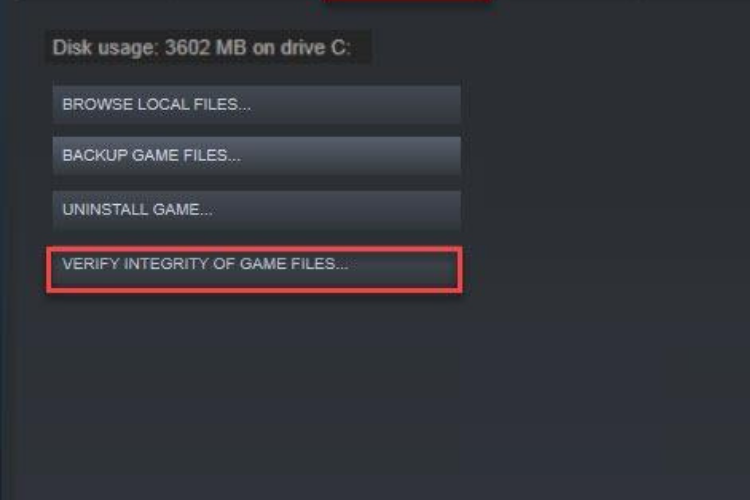
- Atidarykite „Steam“ ir spustelėkite biblioteka skirtukas.
- Dešiniuoju pelės mygtuku spustelėkite Gary's Mod ir eikite į Savybės.
- Spustelėkite Vietiniai failai ir tada toliau Patikrinkite žaidimo failų vientisumą.
- Tai patikrins, ar nėra trūkstamų arba sugadintų failų, ir atsisiųs juos iš naujo.
- Palaukite, kol procesas bus baigtas.
- Iš naujo paleiskite GMod.
5. Išjunkite ugniasienę
Kadangi antivirusinė programinė įranga dažnai trikdo „Steam“, tai gali sukelti įvairių problemų – nuo ryšio problemų iki netinkamo žaidimų paleidimo.
Kadangi „Steam“ žaidimuose nėra virusų, kitaip jie būtų išėję iš rinkos ugniasienė GMod gali sugesti, kai tik prisijungiate prie serverio.
Tiesiog nustatykite užkardą į žaidimo režimą arba visiškai išjunkite prieš paleisdami „Steam“ ir viskas turėtų būti gerai.
6. Nuimkite komandos tvirtovę 2
1. Iš pradžių atidarykite Gary's Mod.
2. Apačioje dešiniuoju pelės mygtuku spustelėkite valdiklį.
3. Slinkite žemyn, kol rasite Team Fortress 2.
4. Įsitikinkite, kad šalia jo esantis laukelis nepažymėtas.
5. Dabar iš naujo paleiskite GMod.
Jei norite turėti geriausią įmanomą patirtį žaidžiant GMod, peržiūrėkite mūsų straipsnį ir sužinokite viską, ką reikia žinoti apie Garry's Mod problemų sprendimas „Windows 10“..
Dabar turėtumėte galėti prisijungti prie serverio ir žaisti žaidimą be problemų. Jei norite pateikti padėkos pastabas ar klausimus, tiesiog naudokite toliau pateiktą komentarų skyrių.
 Vis dar kyla problemų?Pataisykite jas naudodami šį įrankį:
Vis dar kyla problemų?Pataisykite jas naudodami šį įrankį:
- Atsisiųskite šį kompiuterio taisymo įrankį „TrustPilot.com“ įvertino puikiai (atsiuntimas prasideda šiame puslapyje).
- Spustelėkite Pradėti nuskaitymą Norėdami rasti „Windows“ problemas, kurios gali sukelti kompiuterio problemų.
- Spustelėkite Remontuoti visus išspręsti problemas, susijusias su patentuotomis technologijomis (Išskirtinė nuolaida mūsų skaitytojams).
„Restoro“ atsisiuntė 0 skaitytojai šį mėnesį.


